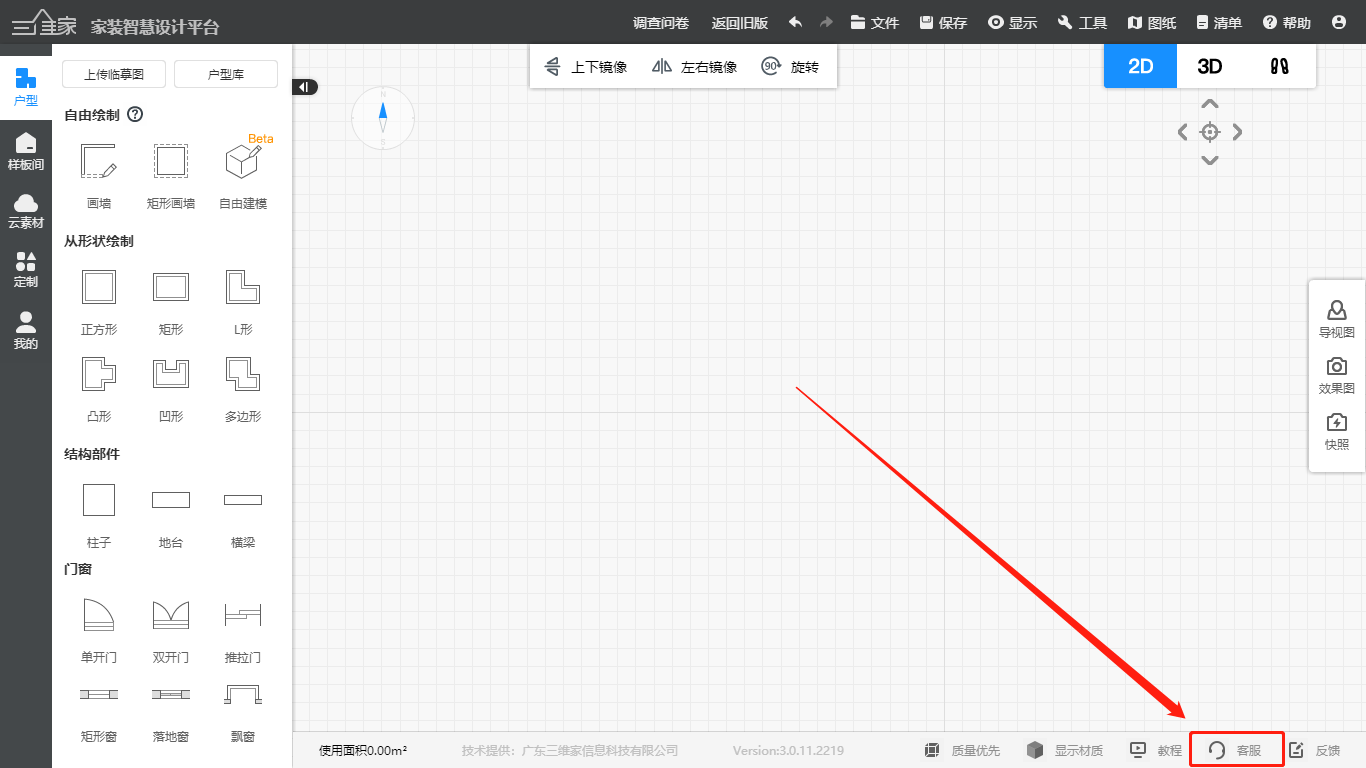異形帶燈槽背景墻制作
定義:運(yùn)用定制頂墻功能進(jìn)行異形帶燈槽背景墻制作,從而滿(mǎn)足客戶(hù)對(duì)背景墻設(shè)計(jì)的需求。
學(xué)習(xí)目標(biāo):
l 掌握多段線的區(qū)域繪制
l 掌握布爾運(yùn)算
l 掌握導(dǎo)入CAD文件造型
一、多段線的區(qū)域繪制
1.進(jìn)入定制頂墻設(shè)計(jì),右擊墻面,進(jìn)入背景墻設(shè)計(jì)
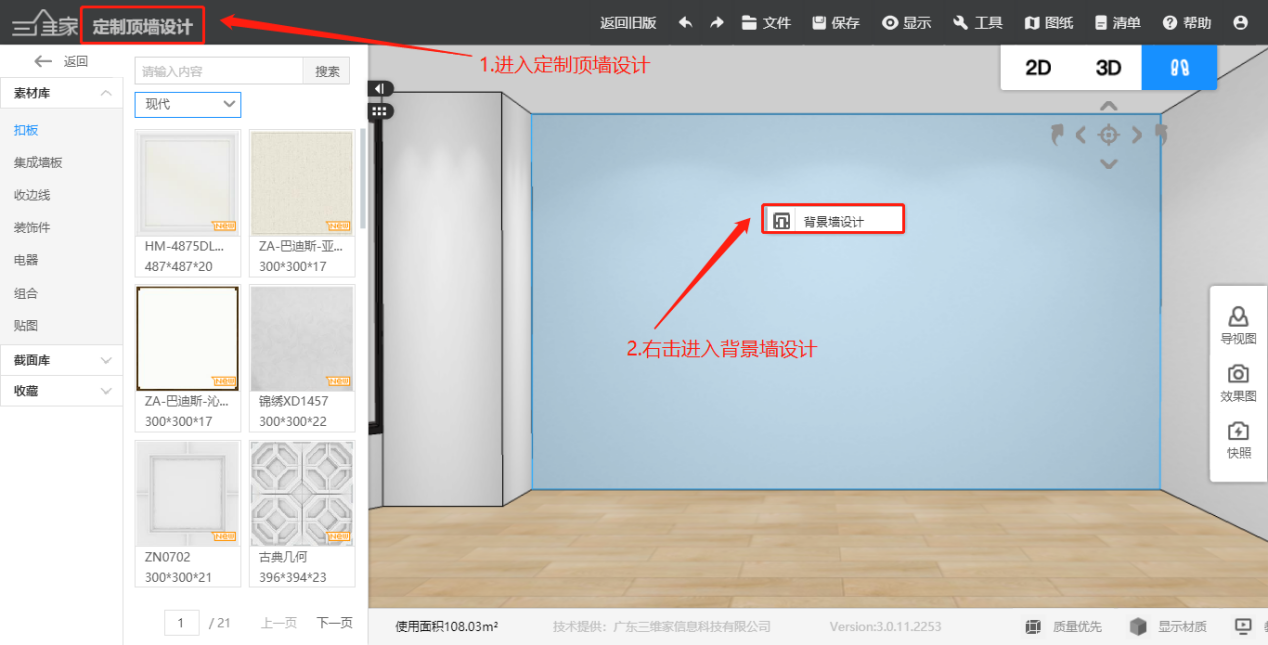 2. 多段線的繪制
2. 多段線的繪制
(1)勾選顯示網(wǎng)格—修改橫豎向參數(shù),橫向400,豎向200,回車(chē)確定即可
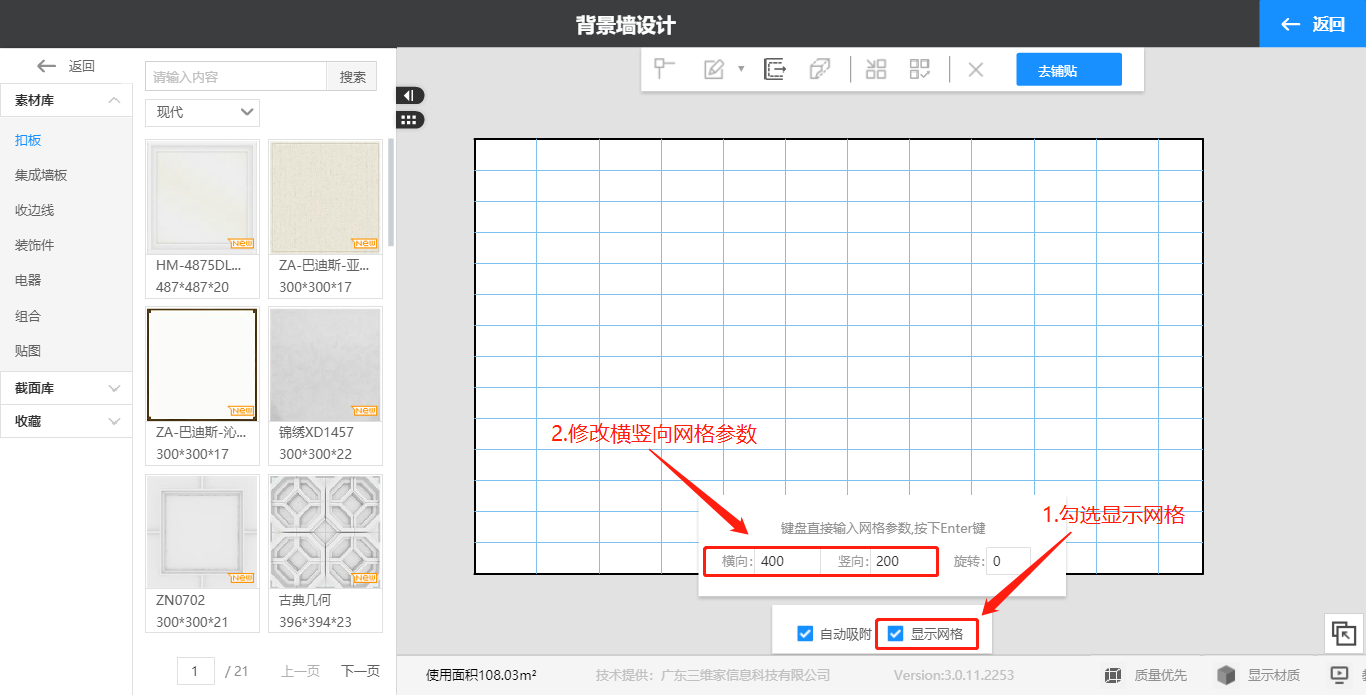
(2)左擊畫(huà)布,選擇上方畫(huà)區(qū)域,繪制多線段
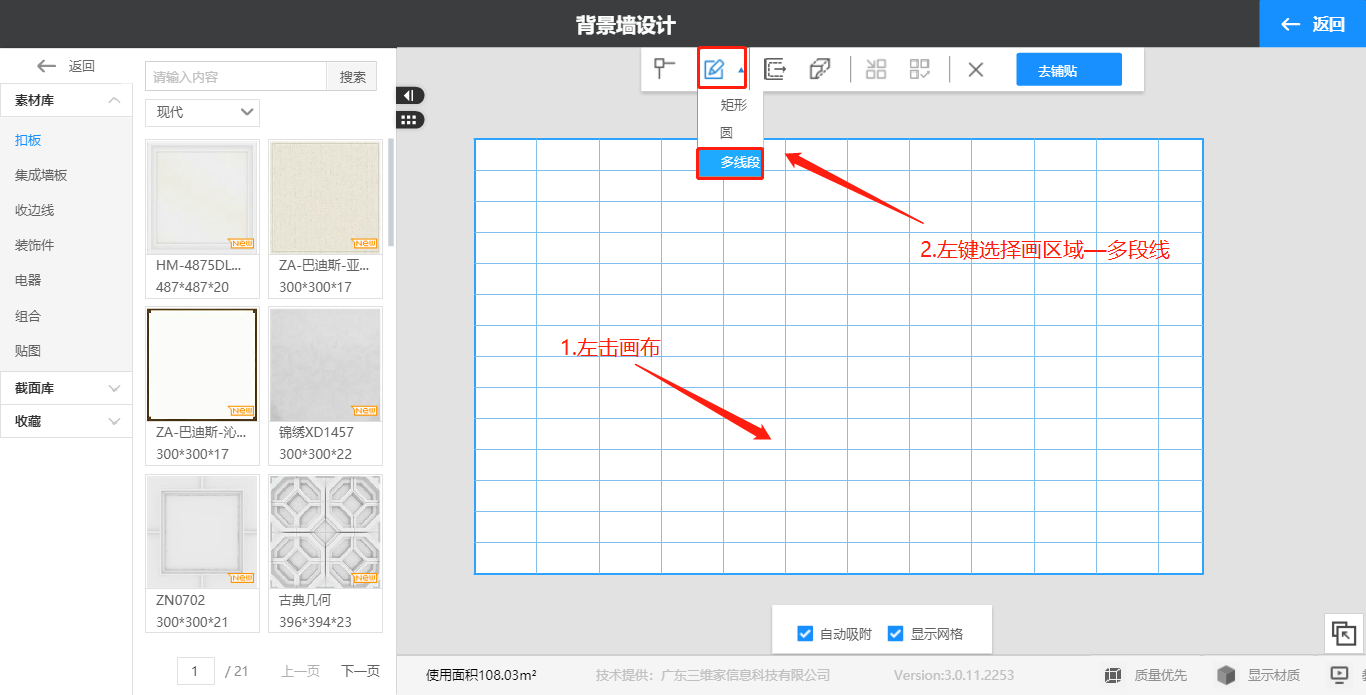
(3)根據(jù)圖示分別進(jìn)行繪制
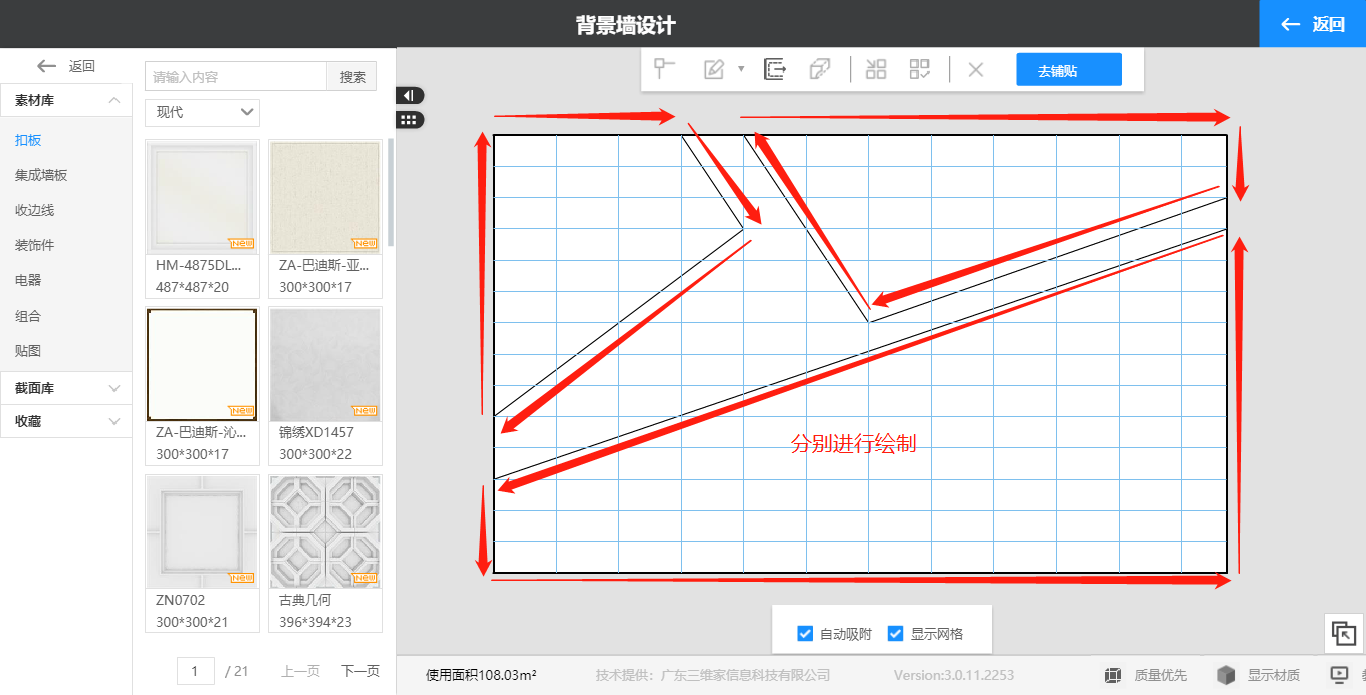
(4)右擊多線段,左鍵選擇轉(zhuǎn)化區(qū)域(注:其他多線段轉(zhuǎn)化區(qū)域也是如此,詳情參考下圖)
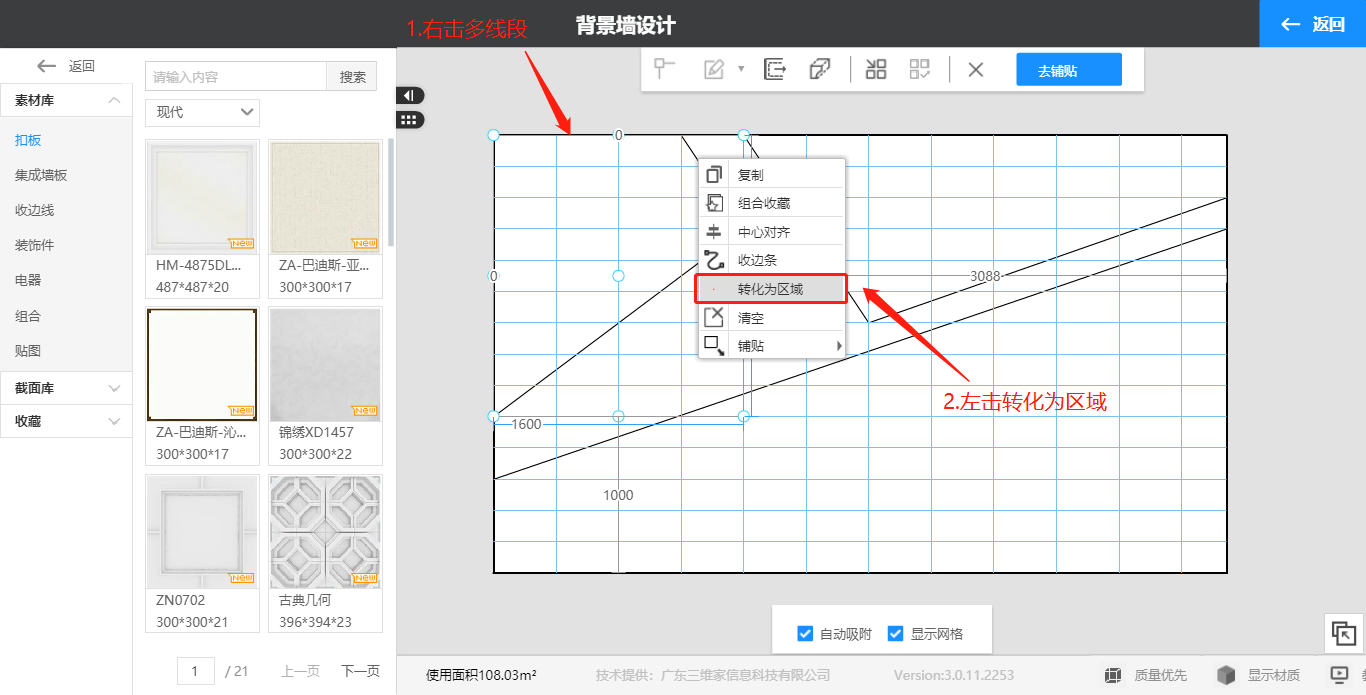
(5)左擊選中區(qū)域,右側(cè)修改離墻參數(shù)
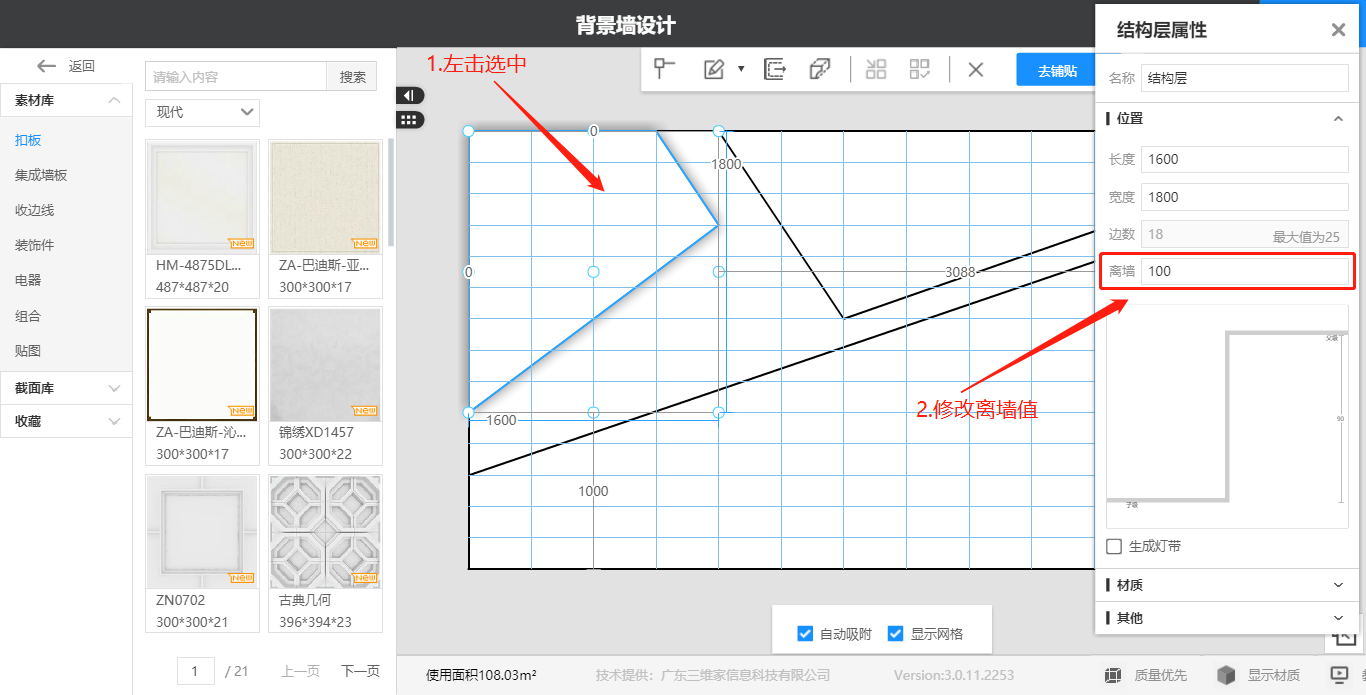
3. 生成燈帶
(1)單邊生成:左擊多線段,右側(cè)勾選生成燈帶
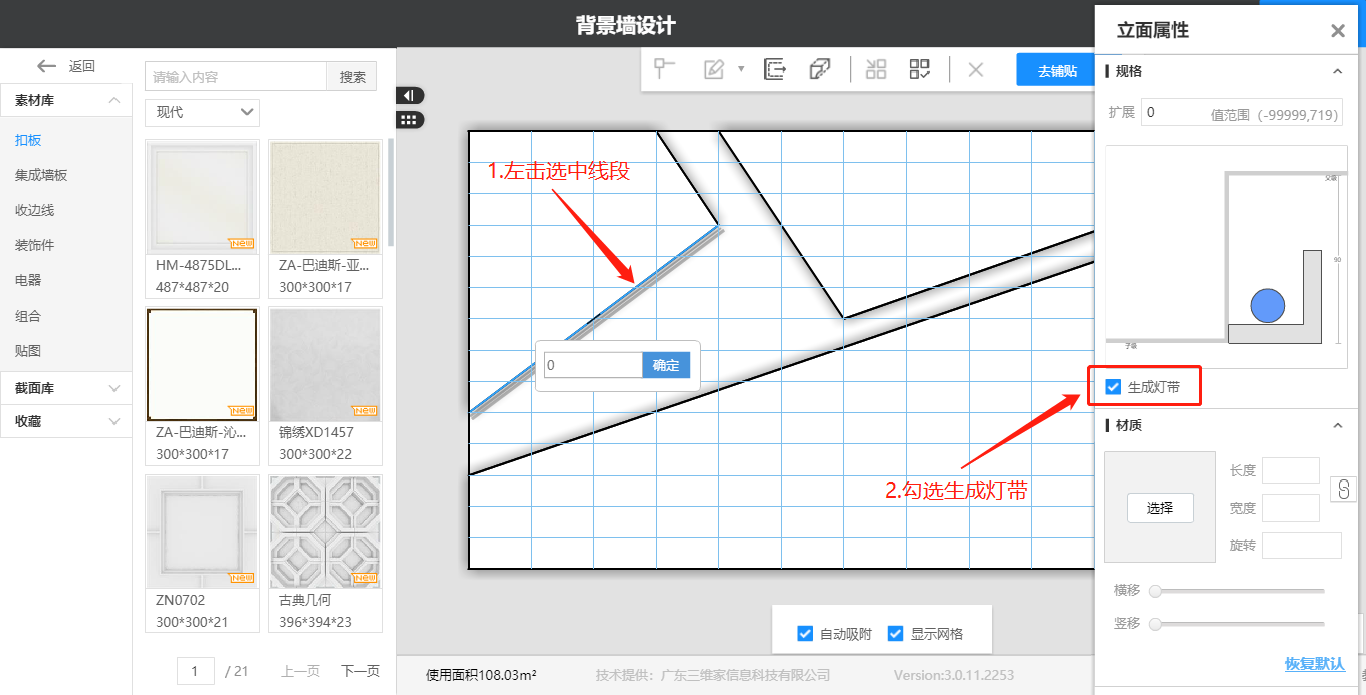
(2)一鍵生成:左擊選中區(qū)域,勾選右側(cè)生成燈帶即可
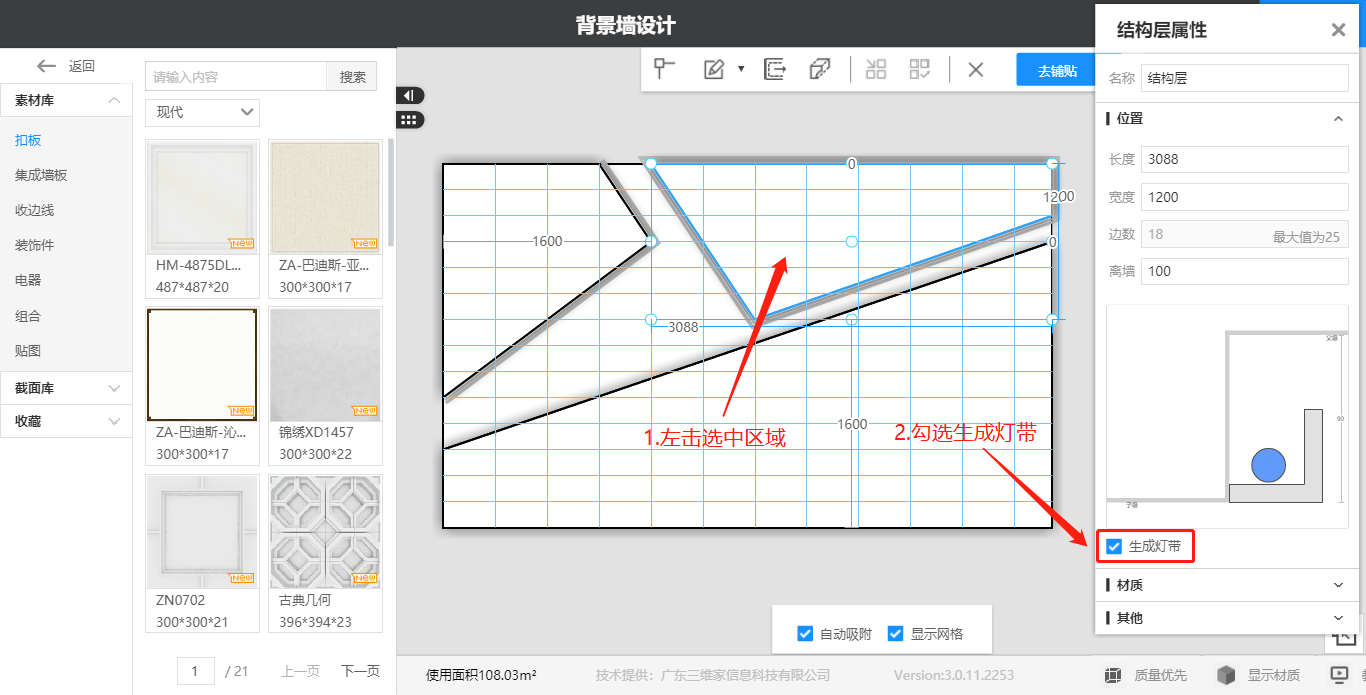
4. 貼圖材質(zhì)設(shè)置:左擊貼圖—涂料,查找到材質(zhì),長(zhǎng)按鼠標(biāo)左鍵進(jìn)行放置
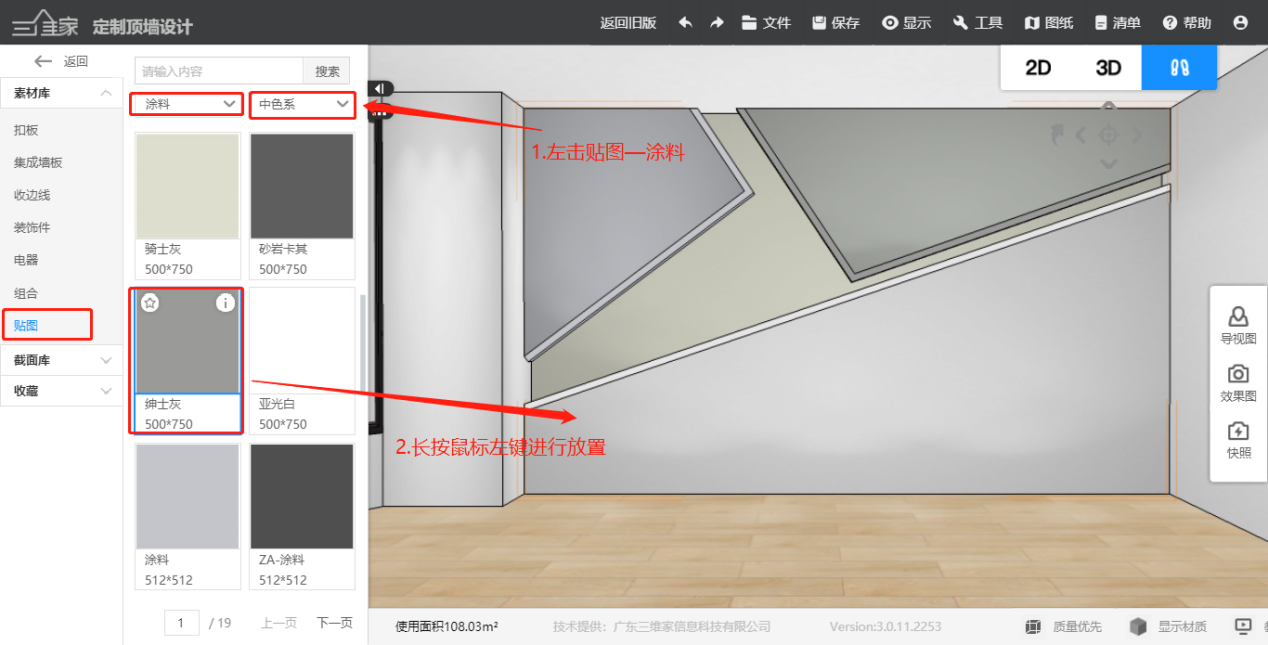
5.多段線背景墻設(shè)置完成
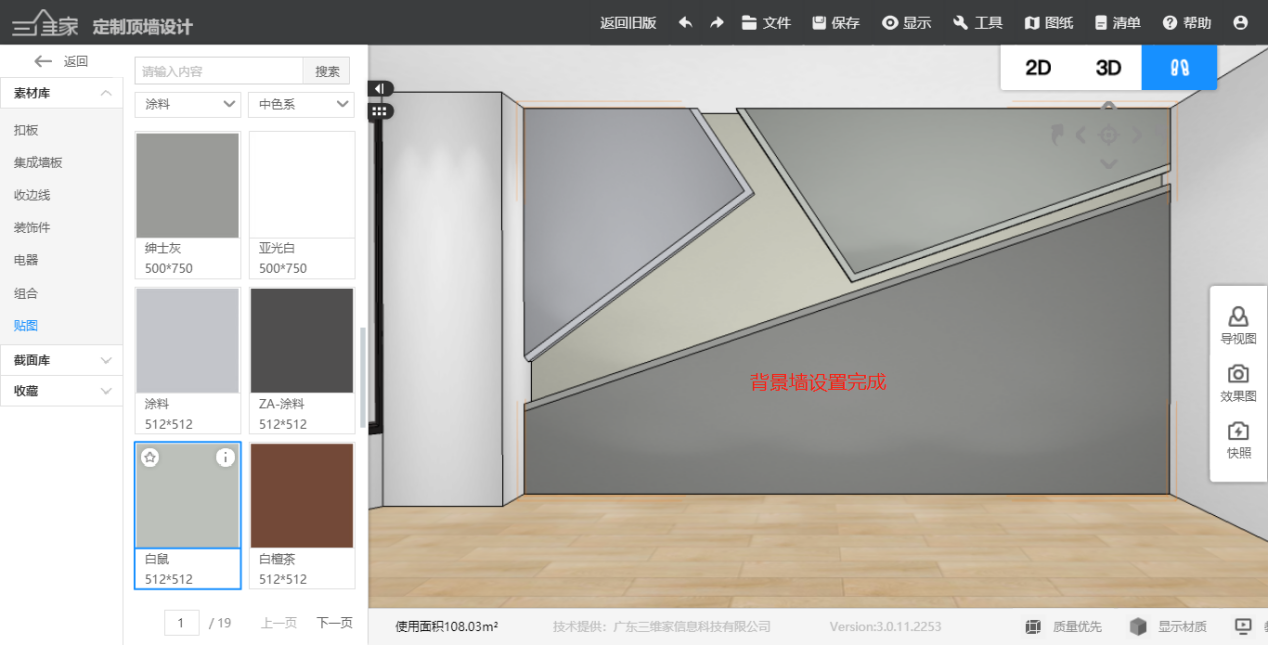
二、布爾運(yùn)算
1.繪制區(qū)域
(1)左擊畫(huà)布,繪制矩形
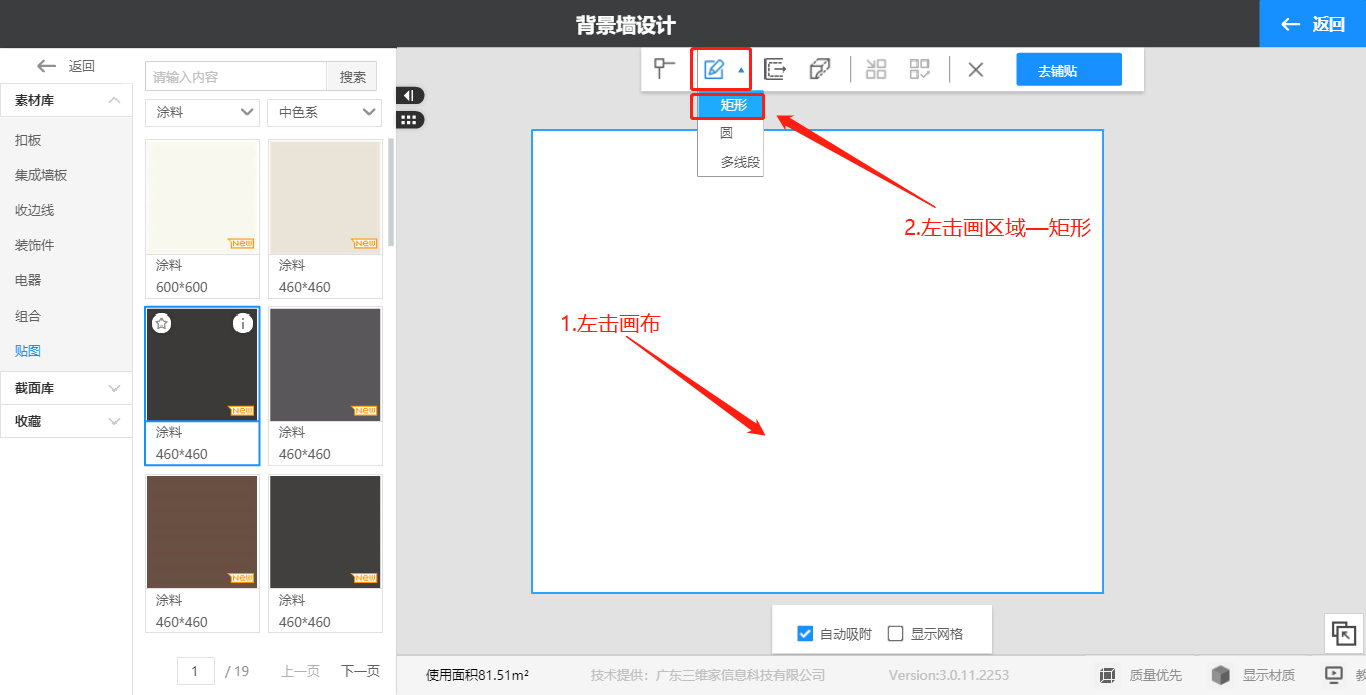
(2)左擊確定起終點(diǎn),右側(cè)修改尺寸,接著修改距離參數(shù)
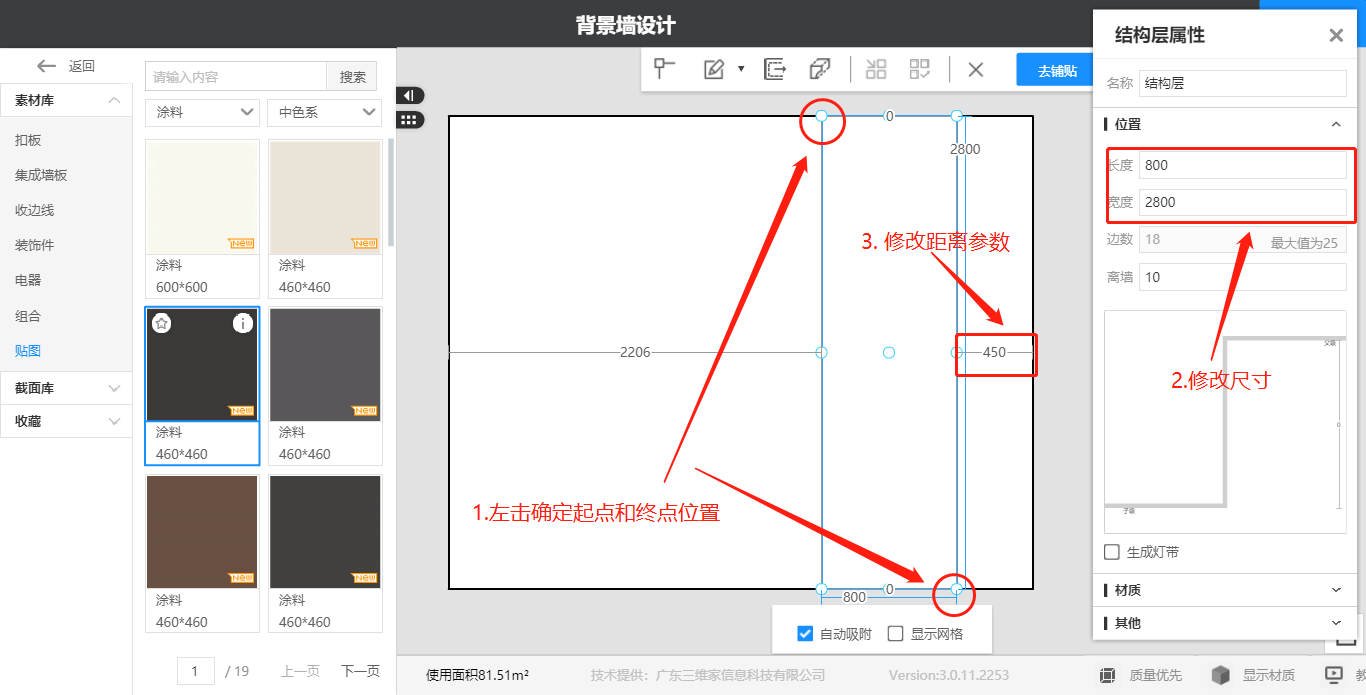
(3)左擊畫(huà)布,選擇繪制圓形
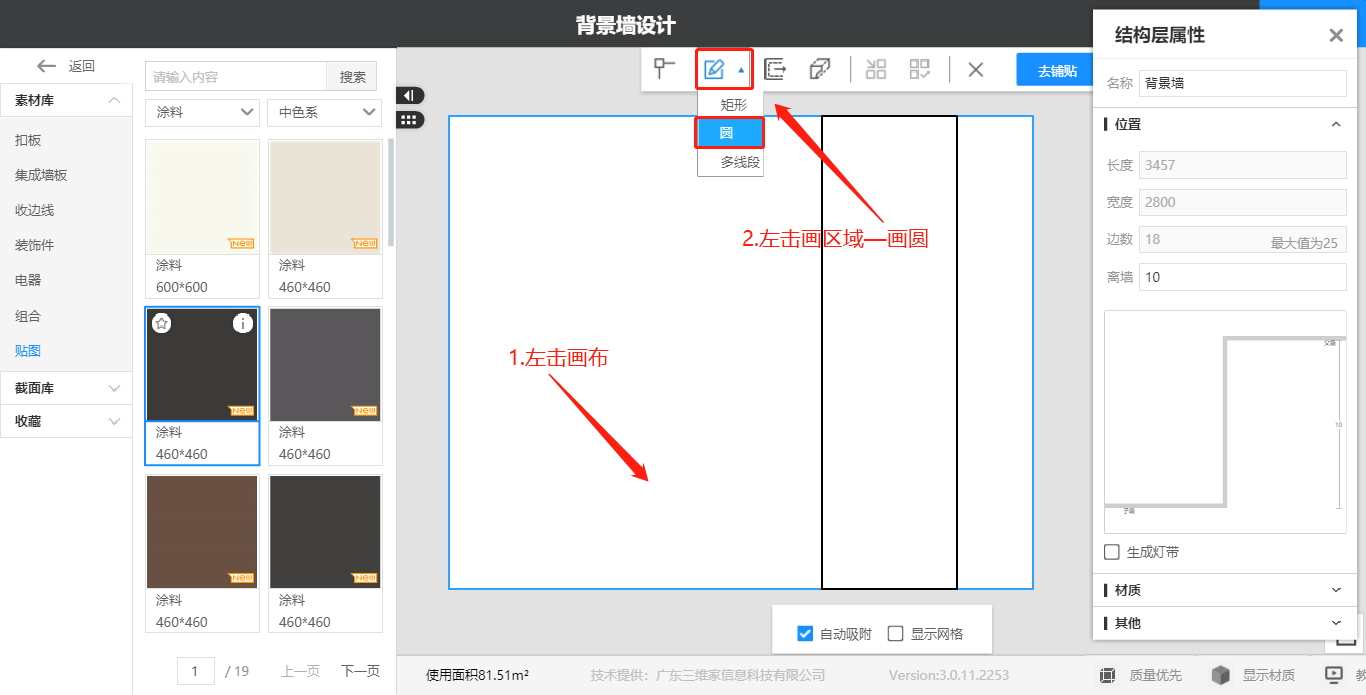
(4)左擊確定圓心位置,輸入半徑參數(shù),回車(chē)確定即可
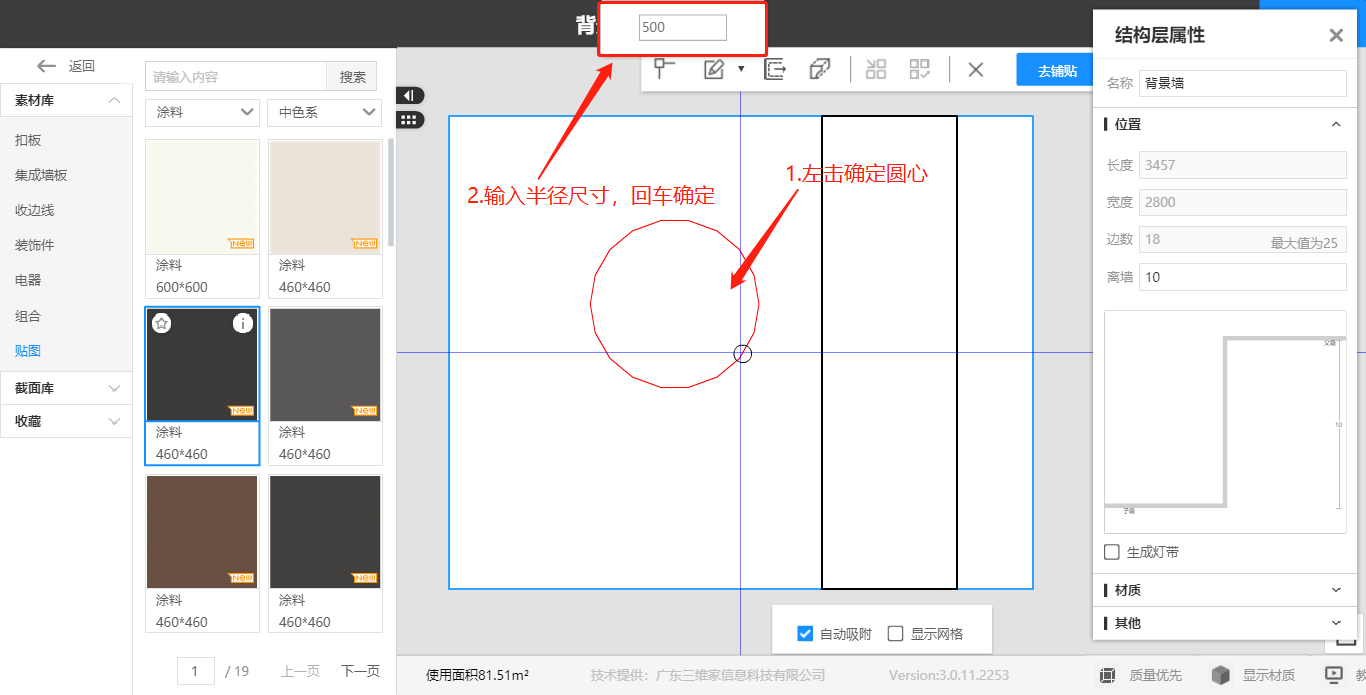
(5)左擊選中圓形后,修改其距離參數(shù)
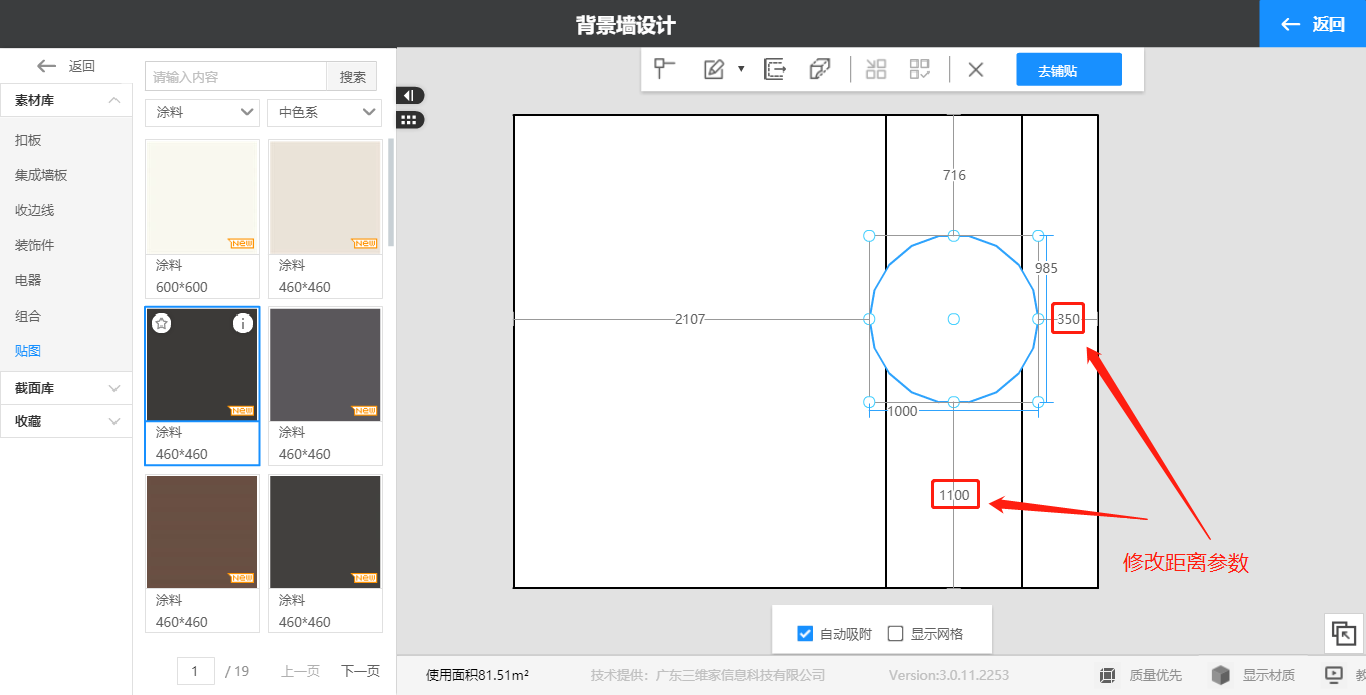
2. 布爾運(yùn)算:左擊矩形,按住ctrl鍵多選圓形,右擊選過(guò)的區(qū)域 ,選擇布爾運(yùn)算—取差集
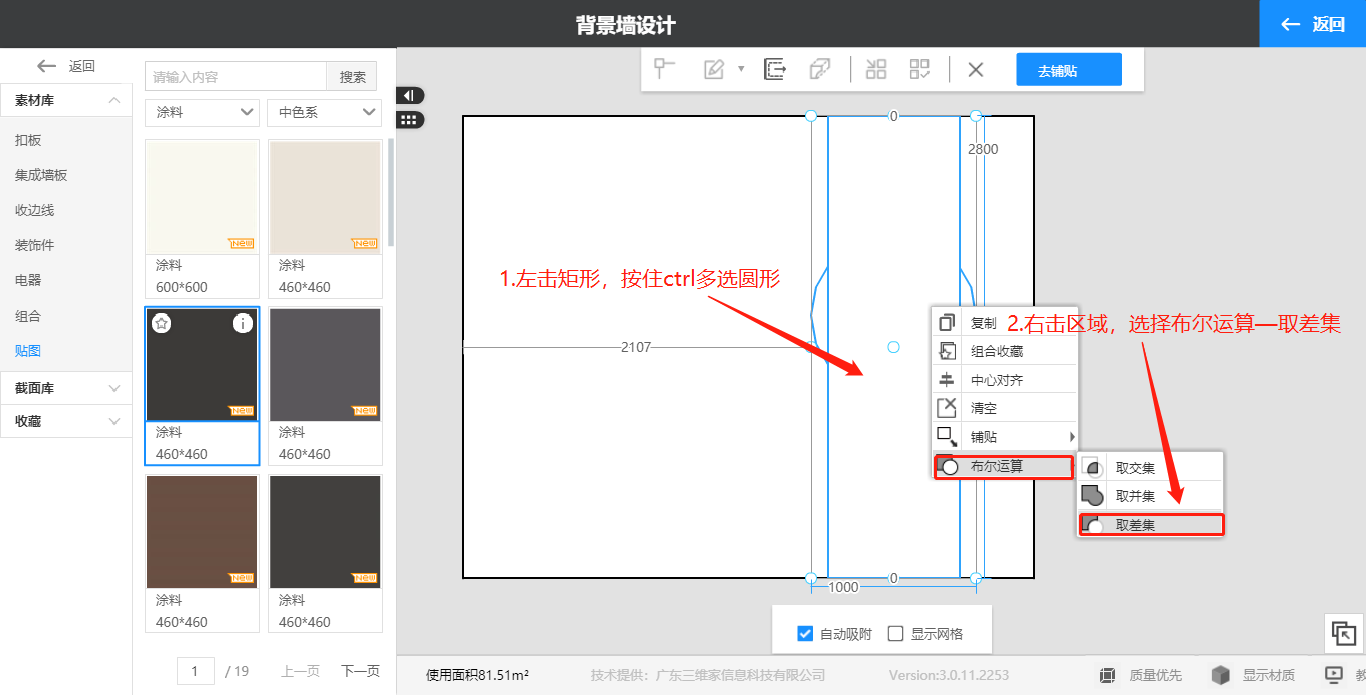
3. 生成燈帶:
(1)左擊區(qū)域,右側(cè)修改離墻值
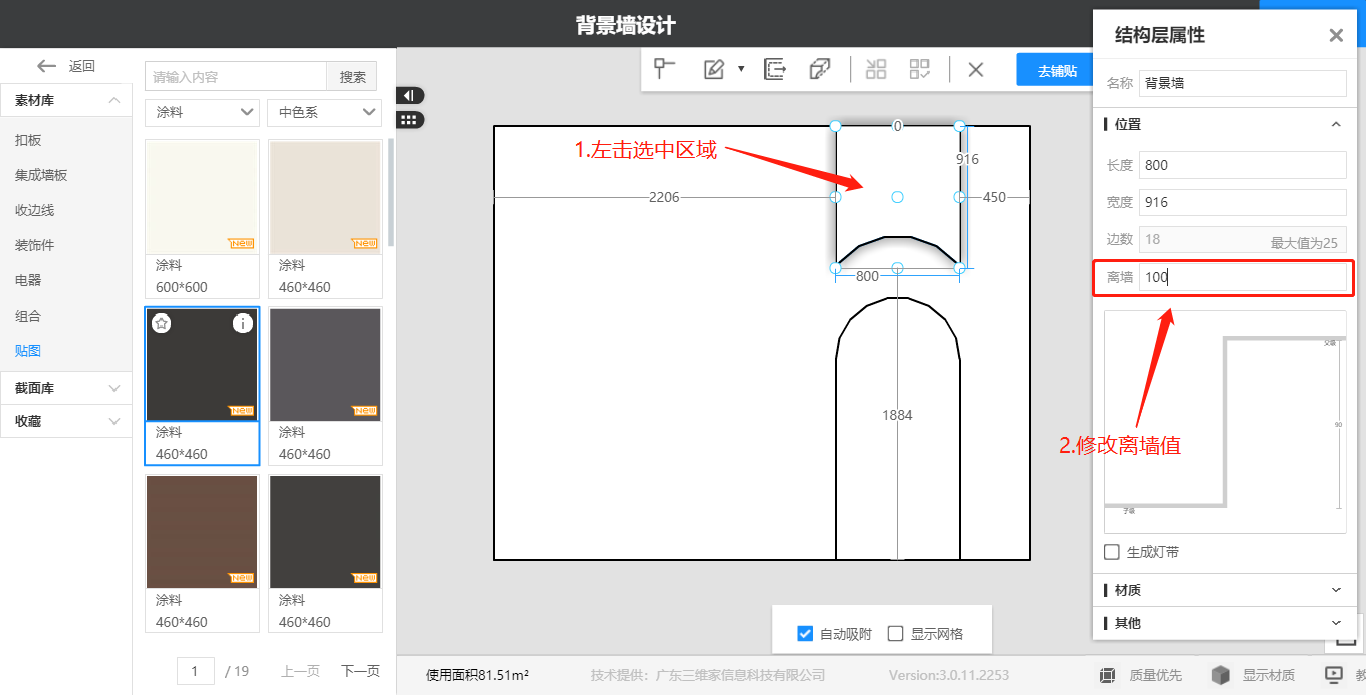
(2)左擊選中區(qū)域后,勾選生成燈帶(注:同理,下方區(qū)域的燈帶生成可參考此處)
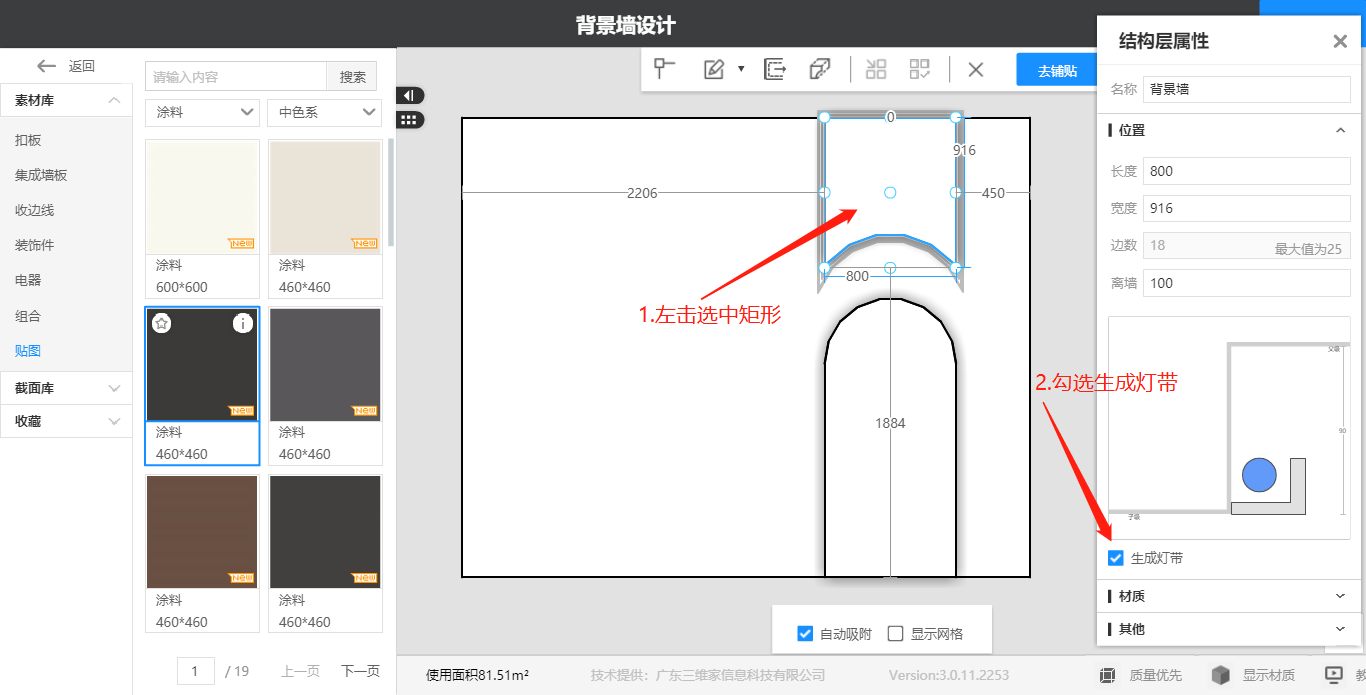
(3)燈帶設(shè)置完成,左擊預(yù)覽窗口可查看具體效果
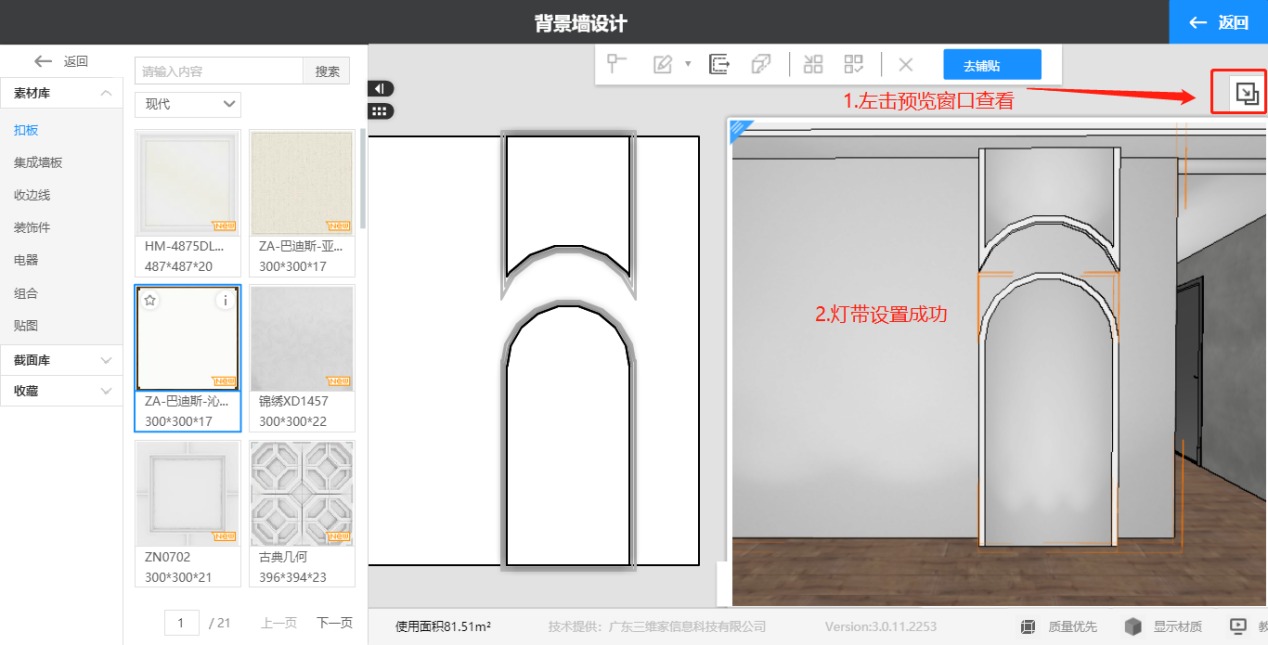
4. 材質(zhì)替換:左擊貼圖—涂料,長(zhǎng)按鼠標(biāo)左鍵進(jìn)行放置即可
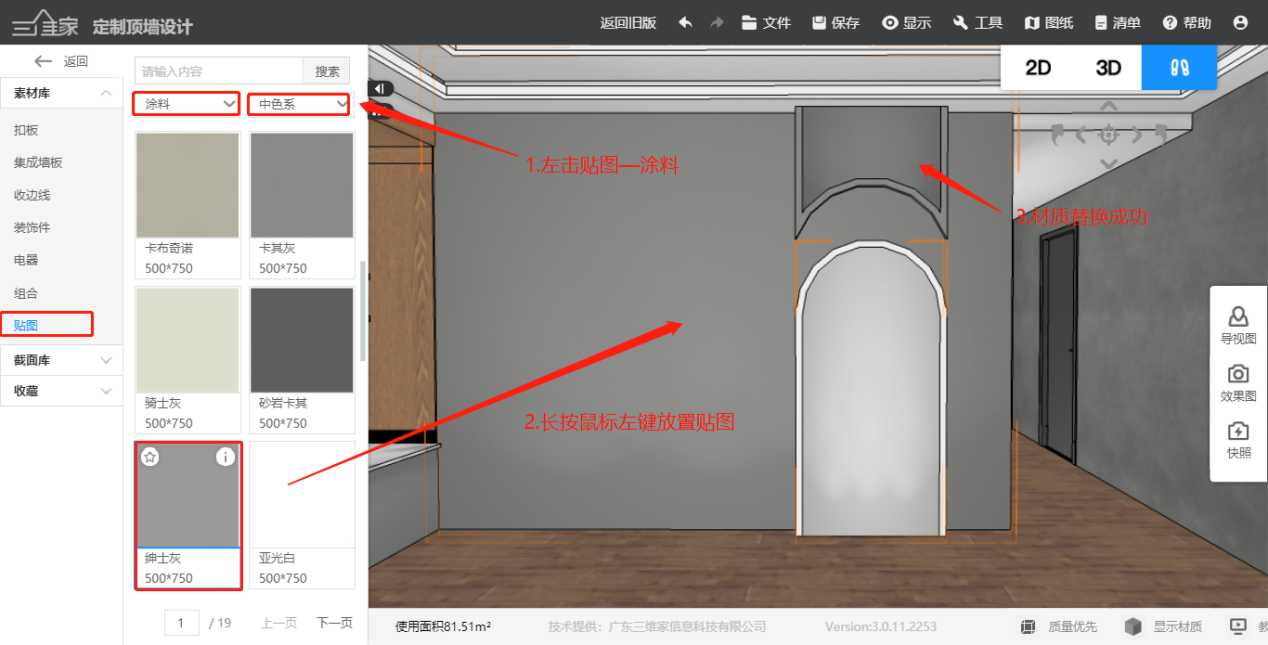
三、掌握導(dǎo)入CAD文件造型(注:導(dǎo)入cad的要求:1.dxf格式,2.閉合的多段線)
1.右擊畫(huà)布,在出現(xiàn)的選項(xiàng)中,左擊導(dǎo)入造型—本地區(qū)域
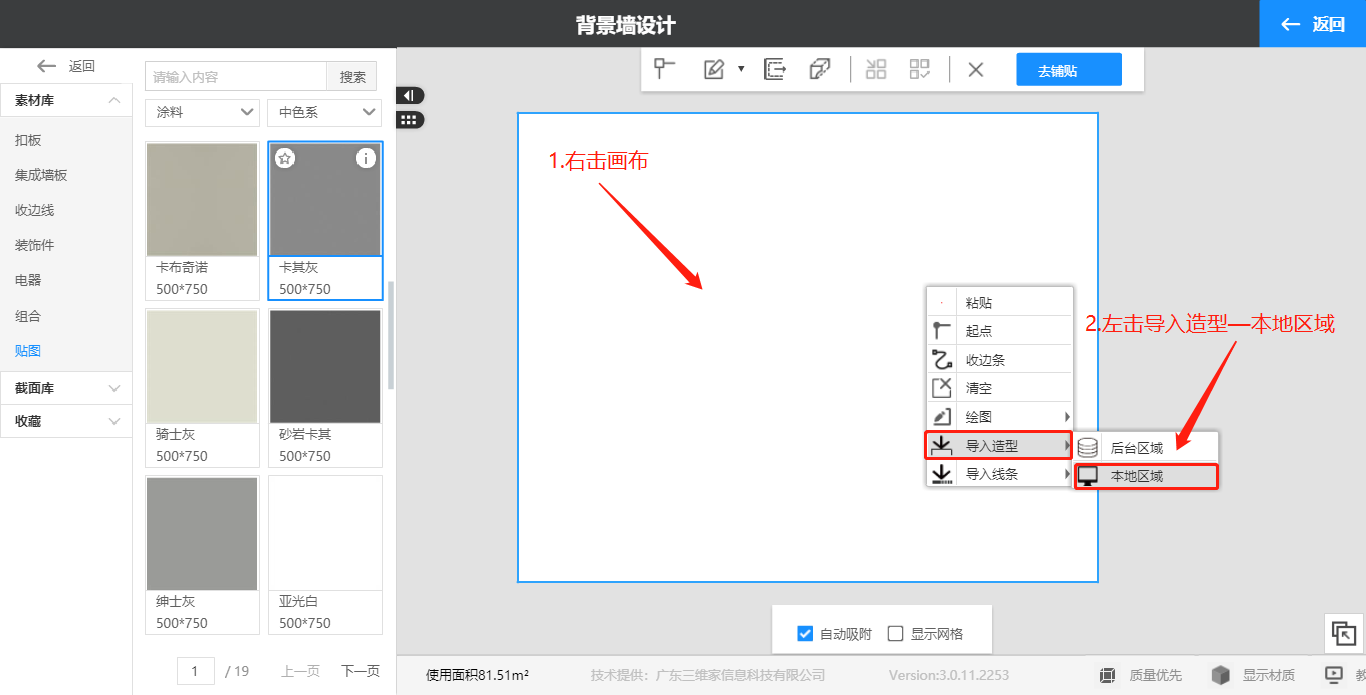
2.點(diǎn)擊選中目標(biāo)文件,左擊打開(kāi)即可
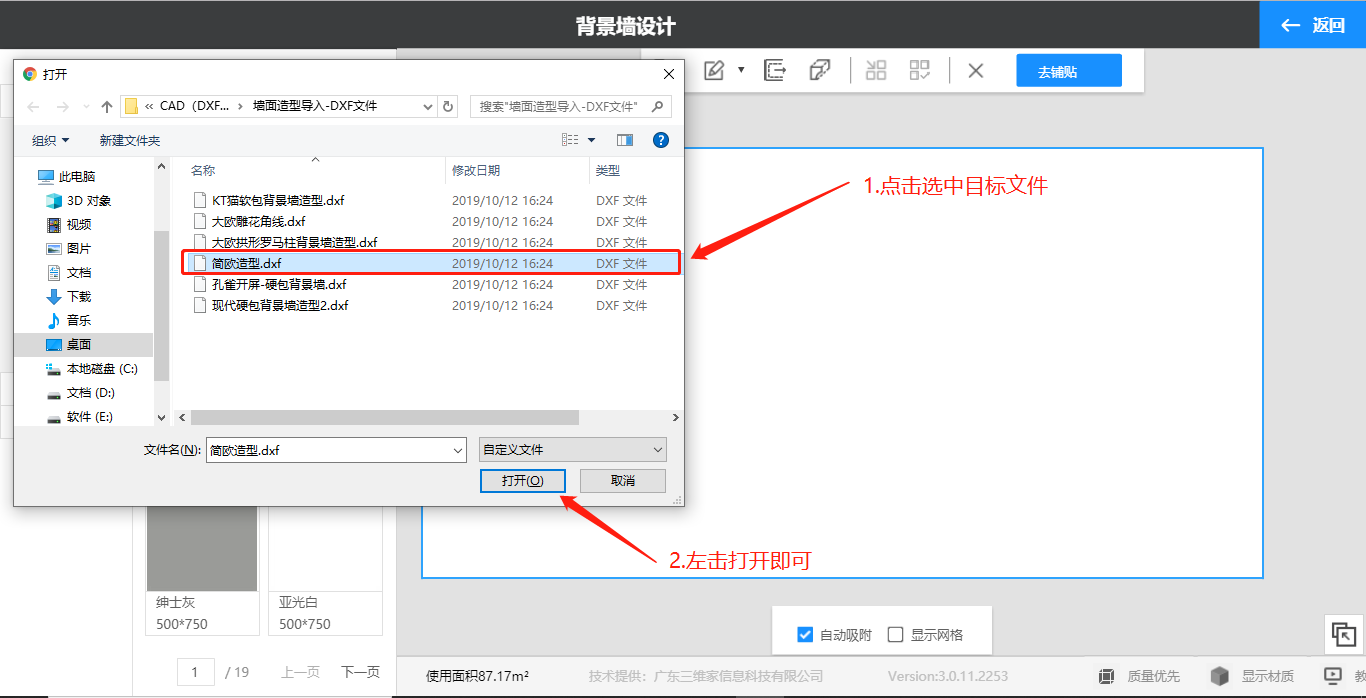
3.導(dǎo)入完成
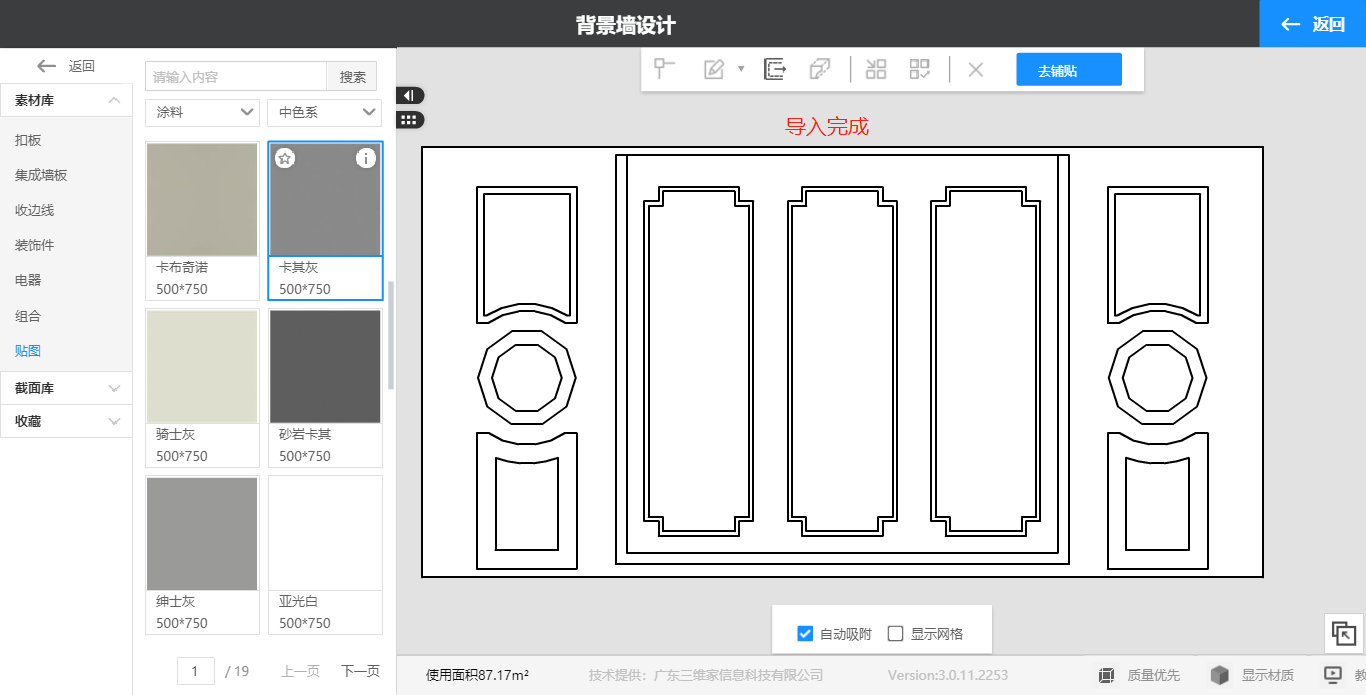
4.左擊選中相應(yīng)的區(qū)域,右側(cè)修改離墻參數(shù)(注:同理,其他區(qū)域的離墻值設(shè)置可參考此處)
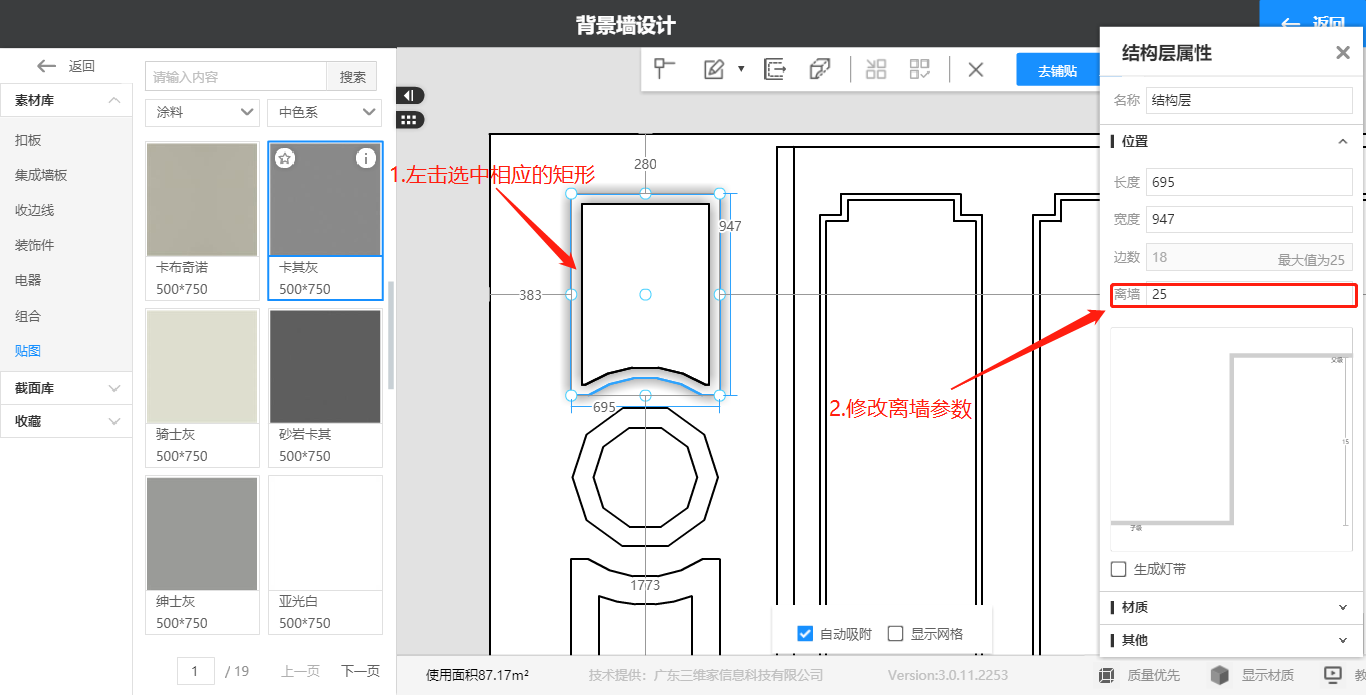
5.材質(zhì)替換:左擊貼圖—木紋,長(zhǎng)按鼠標(biāo)左鍵進(jìn)行放置
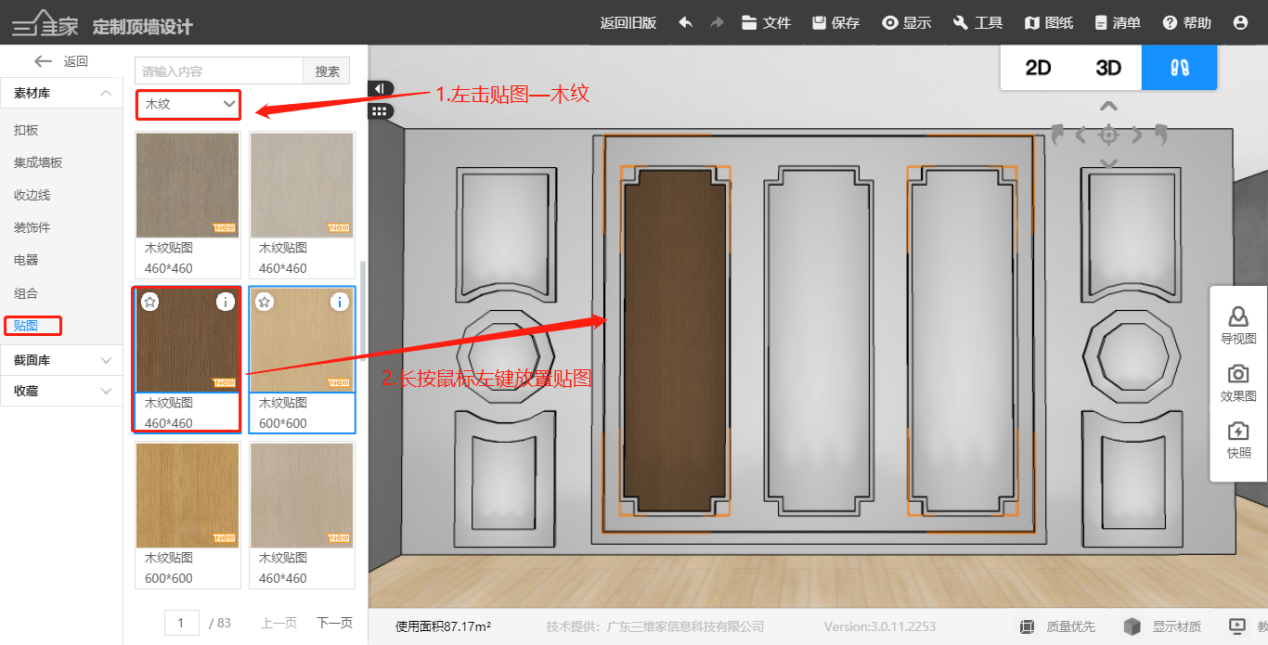
6.背景墻設(shè)置完成
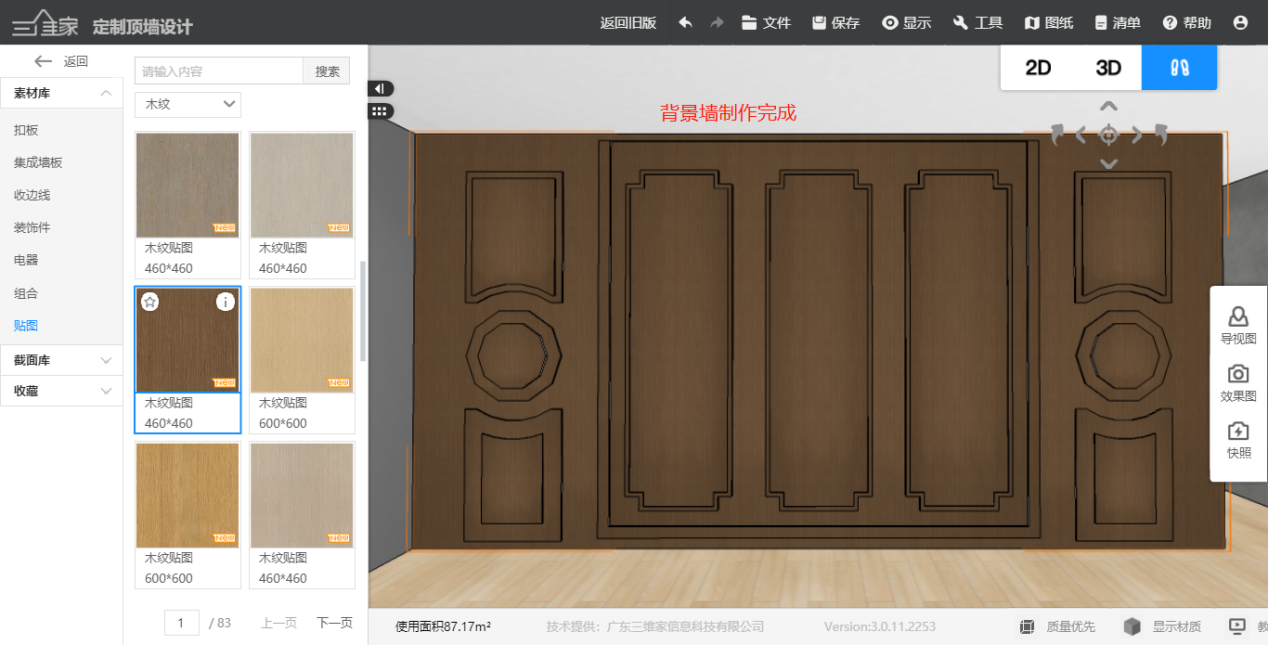
如果對(duì)以上內(nèi)容有疑問(wèn),或者有軟件其他操作問(wèn)題,推薦您到3D設(shè)計(jì)頁(yè)面,點(diǎn)擊右下角【聯(lián)系客服】進(jìn)行提問(wèn),我們會(huì)在工作時(shí)間為您提供一對(duì)一的服務(wù)!